Anwendungsszenarien
Für die Verwendung des Dialogs ePaper Verbindungen gibt es zwei Hauptanwendungsszenarien:
Viele Unternehmen haben ein Test- und ein Produktivsystem. Projekte werden zuerst auf dem Testsystem eingerichtet und dann 1:1 auf das Produktivsystem portiert. Dabei ist es notwendig die Serverumgebung anzupassen; sprich ePaper Templates konnten bislang nicht ohne Anpassung der Datenquelle auf das Produktivsystem übernommen werden.
1.1 Testsystem: ePaperConnections.xml-Datei erstellen 1.2 Testsystem: Verbindung aus ePaper Template in XML speichern 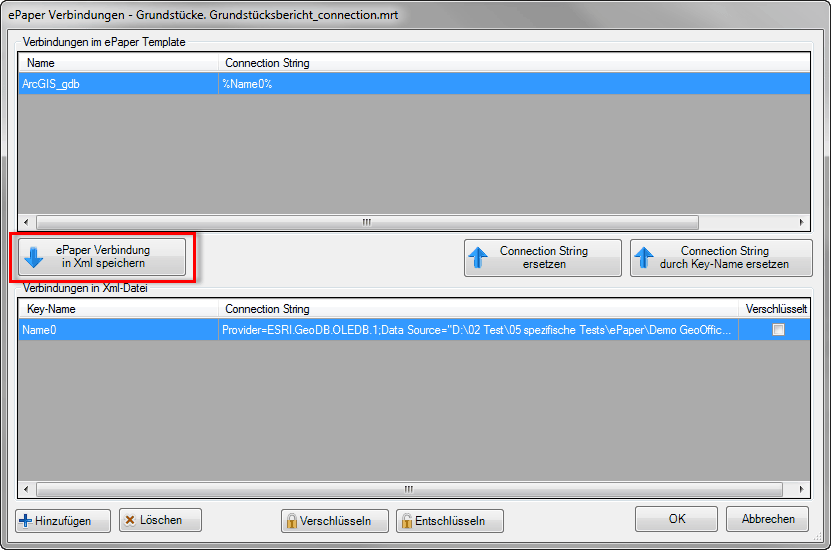 Verbindung aus ePaper Template in Xml speichern 1.3 Testsystem: Key-Name anpassen  Key-Name anpassen 1.4 Testsystem: Verbindungszeichenfolge (Connection String) durch Key-Name ersetzen 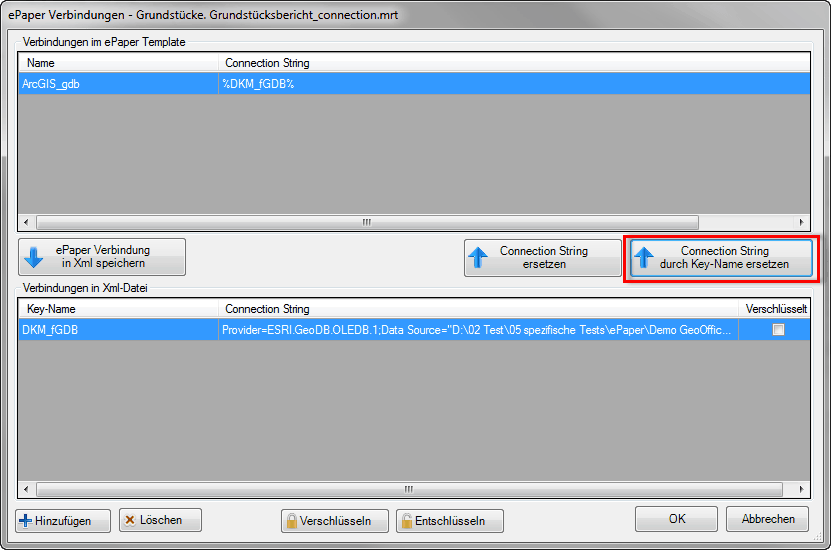 Verbindungszeichenfolge (Connection String) durch Key-Name ersetzen 1.5 Daten auf Produktivsystem übernehmen. Inklusive ePaperConnections.xml aus dem Verzeichnis C:\Program Files (x86)\VertiGIS\GeoOffice\Configuration\ePaper 1.6 Produktivsystem: Verbindungen Dialog über ePaper manager öffnen 1.7 Produktivsystem: Servername bzw. Pfad zur Datenbank in Verbindungszeichenfolge der XML-Datei Verbindung austauschen. Dialog mit OK bestätigen.
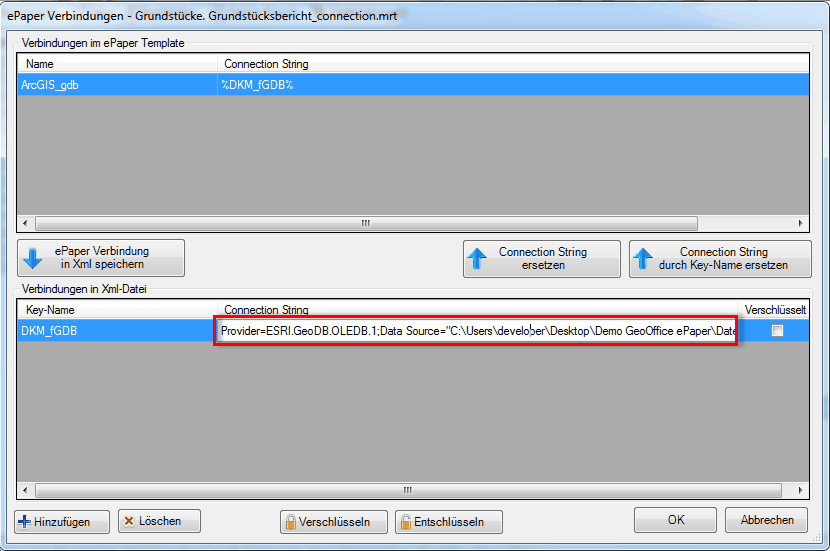 Name/Pfad in Connection String austauschen
Alternativ dazu kann der Pfad zur Datenbank bzw. der Servername auch im ePaperConnections.xml direkt ausgetauscht werden. Für diese Vorgehensweise muss aber immer das ePaperConnections.xml vorhanden sein, ansonsten lässt sich das Template nicht öffnen, da der Connection String zum Key-Name nicht ausgelesen werden kann. |
Wenn Anpassungen für Dritte in einem ePaper Template durchgeführt werden sollen, der Endbenutzer aber externe Datenbanken aus anderen Systemumgebungen verwendet, die bei der Weitergabe von Templates oft nicht mitgegeben werden können, bietet sich folgender Workflow an: 2.1 ePaper Template von Kunden wählen und ePaper Verbindungen Dialog aufrufen 2.2 ePaper Verbindung in Xml speichern  ePaper Verbindung in Xml speichern 2,3. Key-Name anpassen  Key-Name anpassen 2,4. Neue Verbindung Hinzufügen: Key-Name und Connection String definieren. Alternativ dazu kann auch der Connection String aus einem existierenden Template als Verbindung in die XML Datei gespeichert werden. 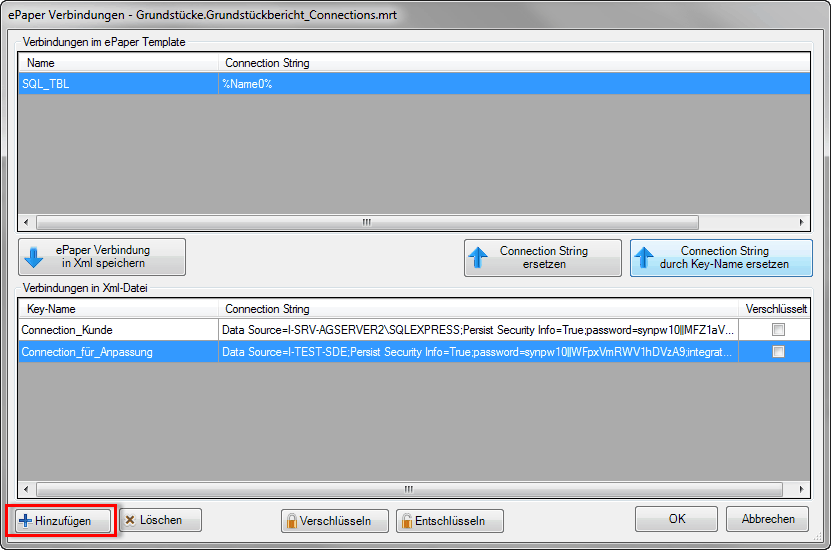 Neue Verbindung Hinzufügen 2,5. Neue Verbindung wählen und Connection String ersetzen 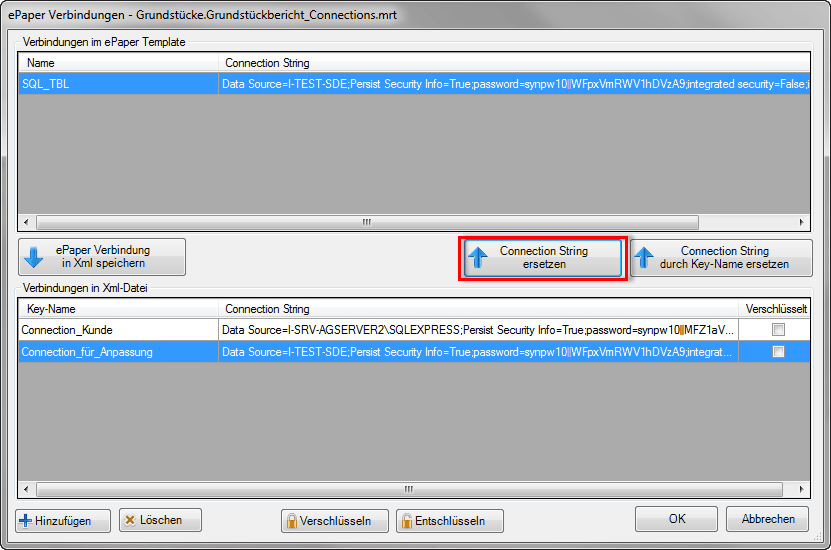 Verbindung wählen - Connection String ersetzen 2,6. Anpassung im Template durchführen und abschließend die Verbindung des Kunden über Connection String ersetzen wieder zurück in das Template speichern. 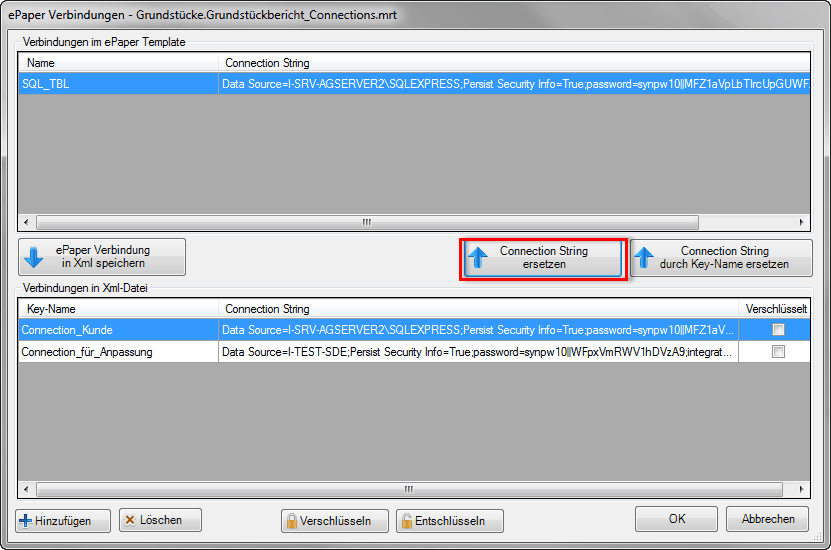 Connection String ersetzen
Für diesen Workflow kann die Systemumgebung total unterschiedlich sein, die Datenquelle (Tabellen, Feature-Class) muss natürlich die identische Struktur vorweisen. |
